Поправка: Инструментът за изрязване на Windows 11 не работи или проблем се срива
разни / / November 14, 2021
Windows 11 редовно е в актуални теми за функции и грешки, с които потребителите се сблъскват редовно. Наскоро Microsoft пусна първата малка актуализация на Windows 11, за да коригира различни проблеми и визуално подобрение. След актуализацията грешките все още не са отстранени, но потребителите се сблъскват с нов проблем, докато отварят инструмента за изрязване. Има много случаи, когато инструментът за изрязване на Windows 11 не работи или има проблем със срива. Обикновено, tприложението се срива със съобщение за грешка „Това приложение не може да се отвори“.
Проблемът вече е ескалиран до Microsoft и те работят по корекцията, но не са потвърдили датата, на която ще бъде разрешен официално. Така че нека проучим как можем да поправим инструмента за изрязване на Windows 11, който не работи, или проблема със срива. Microsoft официално пусна изявление за всички Windows 11, че някои функции може да имат проблеми поради цифрови сертификати с изтекъл срок на валидност и скоро ще предостави актуализация, за да коригира проблема със срива на различни приложения и инструменти. Сертификатите изтекоха на 31 октомври и че потребителите на Windows 11 не могат да отварят много приложения като Snipping Tool, Touch клавиатура, панел за емоджи и др.
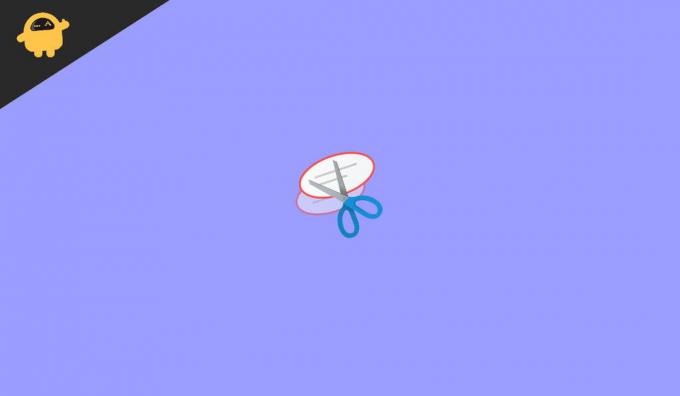
Съдържание на страницата
-
Поправка: Инструментът за изрязване на Windows 11 не работи или проблем се срива
- Изтеглете ръчно последната актуализация
- Излезте от бета версията на Windows 11
- Използвайте алтернативен инструмент за изрязване
- Промяна на дата и час
- Отмяна на предишна актуализация на Windows 11
- Инсталирайте допълнителни актуализации
- Използвайте приложения за екранни снимки на трети страни
- Заключение
Поправка: Инструментът за изрязване на Windows 11 не работи или проблем се срива
Инструментът за изрязване е вграден инструмент, който използва за изрязване или заснемане на всяка снимка, уеб страница или документ и запазване на различни формати в изображения. Това е полезен инструмент, който се използва основно по целия свят за функцията си за екранна снимка. Той също така предоставя възможност за редактиране на заснетото изображение, преди да го запишете във вашата система. Освен това можете да правите екранни снимки в различни форми като квадрат, правоъгълник, свободна форма или целия екран.
Проблемът с неработещия инструмент за изрязване е много досаден, тъй като много потребители не могат да правят екранни снимки или да използват функциите на инструментите за изрязване. Освен това някои потребители съобщиха, че ще получат черен екран всеки път, когато се опитат да отворят инструмента за изрязване и ако по някакъв начин е отворен, екранната снимка не се запазва в системата. Ако говорихме за алтернативния инструмент за рязане Изрязване и скица, също е изправен пред същия проблем. Поради изтекли прозорци на цифрови сертификати, 11 потребители се сблъскват с много приложения като инструмента за изрязване.
Изтеглете ръчно последната актуализация

Microsoft каза, че са отстранили проблема с актуализацията KB5008295. Проверете дали сте получили тази актуализация с актуализацията на Windows в приложението за настройка. той се пуска наскоро, за да коригира проблема със сертификата. Ако не можете да намерите актуализацията, можете да изтеглите и инсталирате актуализацията ръчно от официалния уебсайт на Microsoft.
Излезте от бета версията на Windows 11

Ако сте бета тестер на Windows 11, може да откриете грешки, тъй като екипът на Microsoft редовно работи върху нови функции. Microsoft пусна официалната версия на Windows 11, така че можете да излезете от бета тестването и да инсталирате стабилната версия, за да предотвратите грешки в системата си. Инсталирането може да отнеме известно време, но можете да го изтеглите от уебсайта на Microsoft.
Използвайте алтернативен инструмент за изрязване

Реклами
Ако инструментът за изрязване на Windows 11 не работи, тогава може да ви е трудно да направите екранна снимка. След това можете да използвате стария метод за правене на екранни снимки, който е Prt sc (Екран за печат). Можете да натиснете Prt sc бутон, за да заснемете цялото изображение на екрана, поставете го в приложението MS Paint и го изрежете според нуждите. Освен това можете да изтеглите алтернативни приложения за инструмента за изрязване, достъпни безплатно в Microsoft Store.
Промяна на дата и час
Както споменахме по-рано, цифровите сертификати изтекоха през предходния месец, което е основната причина за неработенето на инструмента за изрязване. Можете обаче да приложите трика, за да промените датата и часа, за да използвате приложението гладко.
- Натисни Windows + i бутон, за да отворите настройките на Windows 11.
- След това отидете на Час и език и щракнете върху Дата и час.

- След това изключете с превключвателя пред Автоматично задаване на час, Автоматично задаване на часова зона.
- Сега кликнете върху промяна пред Задаване на дата и час ръчно и задайте датата преди 31 октомври.

- Рестартирайте системата и отворете инструмента за изрязване и проверете дали проблемът е разрешен или не.
Отмяна на предишна актуализация на Windows 11
Повредената или дефектна актуализация на Windows също е една от причините за проблема с срива на инструмента за изрязване. За да отстраните проблема, можете да изчакате следващата актуализация или да се върнете към предишната версия на Windows 11.
Реклами
- Натиснете Window + X, за да отворите менюто за захранване, или можете да щракнете с десния бутон върху иконата на Windows.
- Сега кликнете върху настройките и след това изберете Windows Update.
- След това превъртете надолу до Разширени опции, отидете до Възстановяване и щракнете обратно, за да възстановите предишната версия.
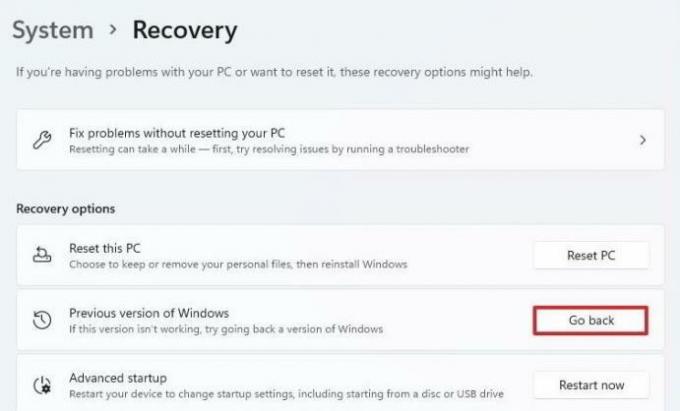
- Свържете системата към захранването. Не можете да използвате тази функция при мощност на батерията.

- След това ще ви попита причината защо се връщате? Изберете отговор според вас и натиснете Напред и след това следвайте инструкциите на екрана.
Инсталирайте допълнителни актуализации
Понякога Microsoft предоставя корекцията чрез незадължителни актуализации. Често обаче пренебрегваме незадължителната актуализация и се сблъскваме с проблеми като срив на apSo проверете и инсталирайте незадължителната актуализация, налична в раздела за актуализация на Windows.
- Натиснете Window + X, за да отворите менюто за захранване, или можете да щракнете с десния бутон върху иконата на Windows.
- Сега кликнете върху настройките и след това изберете Windows Update.
- След това кликнете върху Проверка за актуализации и изчакайте, докато намерите налични актуализации.
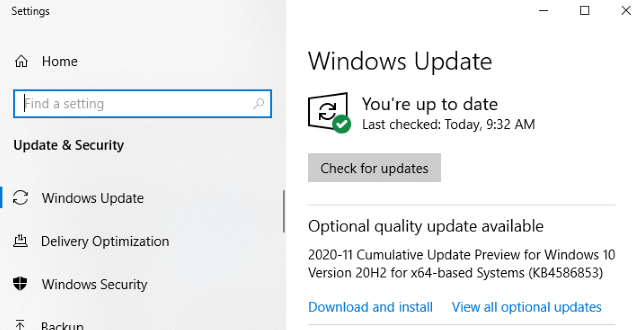
- Ако няма налична актуализация за системата, проверете за незадължителна актуализация до Проверка за актуализации.
- Изтеглете и инсталирайте актуализациите и рестартирайте системата, за да приложите промените.
Използвайте приложения за екранни снимки на трети страни
Докато Microsoft работи за отстраняване на възможно най-много проблеми с Windows 11, можете да опитате други безплатни за използване приложения за екранни снимки. Ако не се чувствате комфортно да инсталирате отделно приложение, тогава можете също да използвате Chrome, за да инсталирате някои разширения за заснемане на екрана. Те са леки и безплатни за използване. Някои от най-известните приложения за заснемане на екрана са Lightshot, Nimbuzz screenshot, Screensnap и др.
Заключение
Надяваме се, че прилагането на горните методи ще реши проблема със срива на инструмента за изрязване. Въпреки това, ако все още се сблъсквате с проблема, можете да изчакате актуализацията на Windows или да ни уведомите в полето за коментари.
Свързани статии:
- Поправка: Командният ред на Windows 11 изскача и се затваря произволно
- Ще работят ли COD Warzone, Black Ops Cold War или Modern Warfare на Windows 11?
- Поправка: Нощната светлина на Windows 11 не работи
- Поправка: Проблем с изкривяването на звука в Windows 11
- Проблем с камерата на Windows 11 не работи, как да поправя?



